Jaloux de tous les cool kids (vieux pets) et de leurs noms colorés ? Ce guide vous apprendra comment montrer votre flair !
Colorier ton nom
Wolfenstein: Enemy Territory est construit sur Return to Castle Wolfenstein qui est construit sur Quake III Arena, donc le code couleur pour les noms est exactement le même dans tous les jeux.
Il existe 3 façons évidentes de changer la couleur de votre nom :
1. Menu des limbes
2. Afficher le menu
3. Lors de la création du profil (au premier démarrage) (non recommandé)
NB : Je viens de Nouvelle-Zélande et nous épelons correctement les choses en anglais.
Désolé pour vous tous, car je vais épeler couleur (faux) comme couleur (très correct).
Tableau d'index des couleurs
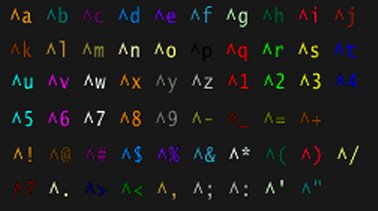 Remarque : le caractère est le chevron ^ que l'on retrouve sur la plupart des claviers QWERTY où le chiffre 6 est
Remarque : le caractère est le chevron ^ que l'on retrouve sur la plupart des claviers QWERTY où le chiffre 6 est
Option 1 – Menu des limbes
Lorsque vous êtes chargé sur un serveur et que vous jouez actuellement, vous pouvez changer votre nom via le menu des limbes. Pour ouvrir le menu des limbes, appuyez sur la touche L qui est la liaison par défaut.
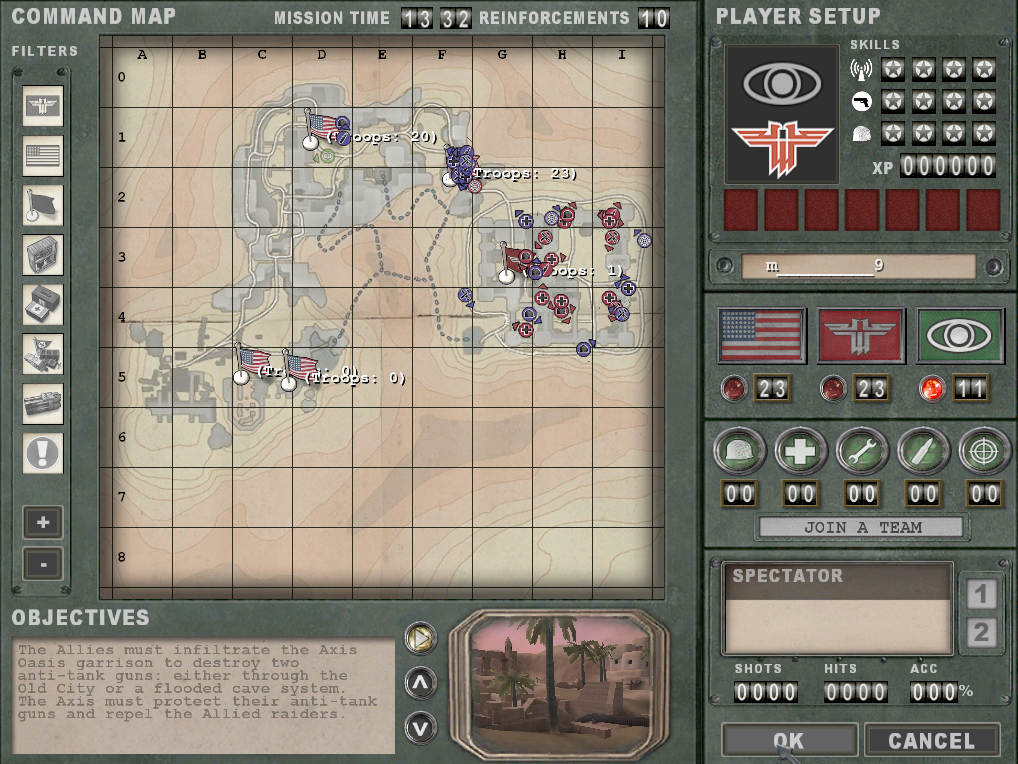 Ceci est notre menu des limbesSous la section PLAYER SETUP située en haut à droite du menu limbo, vous remarquerez qu'il y a une case avec votre nom de joueur. Par défaut, ce sera réglé sur ETplayer. Si vous cliquez sur cette case (surlignée par la case jaune), vous pouvez commencer à modifier votre nom. (Le nom que j'ai défini est m_________9)
Ceci est notre menu des limbesSous la section PLAYER SETUP située en haut à droite du menu limbo, vous remarquerez qu'il y a une case avec votre nom de joueur. Par défaut, ce sera réglé sur ETplayer. Si vous cliquez sur cette case (surlignée par la case jaune), vous pouvez commencer à modifier votre nom. (Le nom que j'ai défini est m_________9)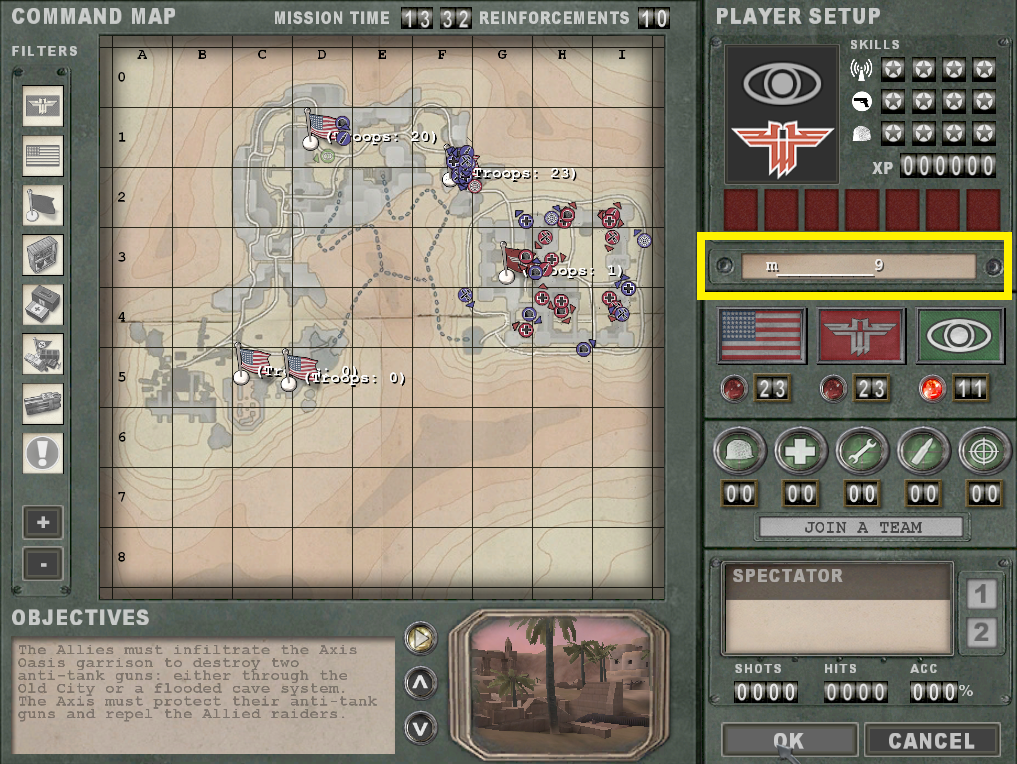 C'est là que notre nom d'utilisateur peut être changé
C'est là que notre nom d'utilisateur peut être changé
Ici, je vais le mettre en rouge en utilisant l'index pratique que j'ai dans la section ci-dessous. Pour ce faire, je dois définir le code avant la chaîne de caractères que je souhaite définir sur rouge. Donc, si mon nom d'utilisateur est « m_________9 », alors pour le rendre rouge, je dois le définir sur « ^qm_________9 »
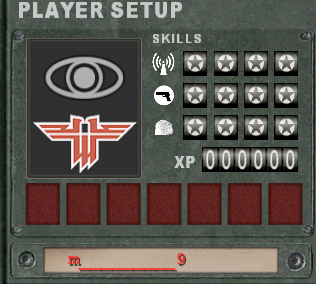
alto nous avons rendu notre nom rouge !!!!
NB : Avec le menu limbo, l'insertion de caractères n'est pas activée. En d'autres termes, la saisie dans le menu des limbes ne se comporte pas comme on s'y attendrait !
Option 2 - Menu du jeu
Dans le menu principal, la première chose que vous pouvez voir après avoir lancé le jeu, cliquez sur le bouton OPTIONS.
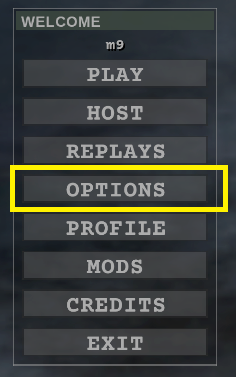
J'ai ET: Legacy installé d'où les options légèrement différentes mais c'est le même processus que vanilla ETL'écran suivant sera un sous-menu. Cliquez sur JEU.
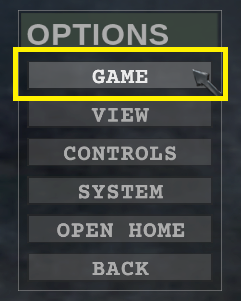
Rien de spécial à propos de cette étape
Si vous êtes ici, vous devriez regarder le menu du jeu. Si vous avez installé vanilla Enemy Territory, votre écran sera différent de la capture d'écran que j'ai fournie, ce qui ne devrait pas être grave de toute façon. Localisez le champ Player Alias et modifiez votre nom.
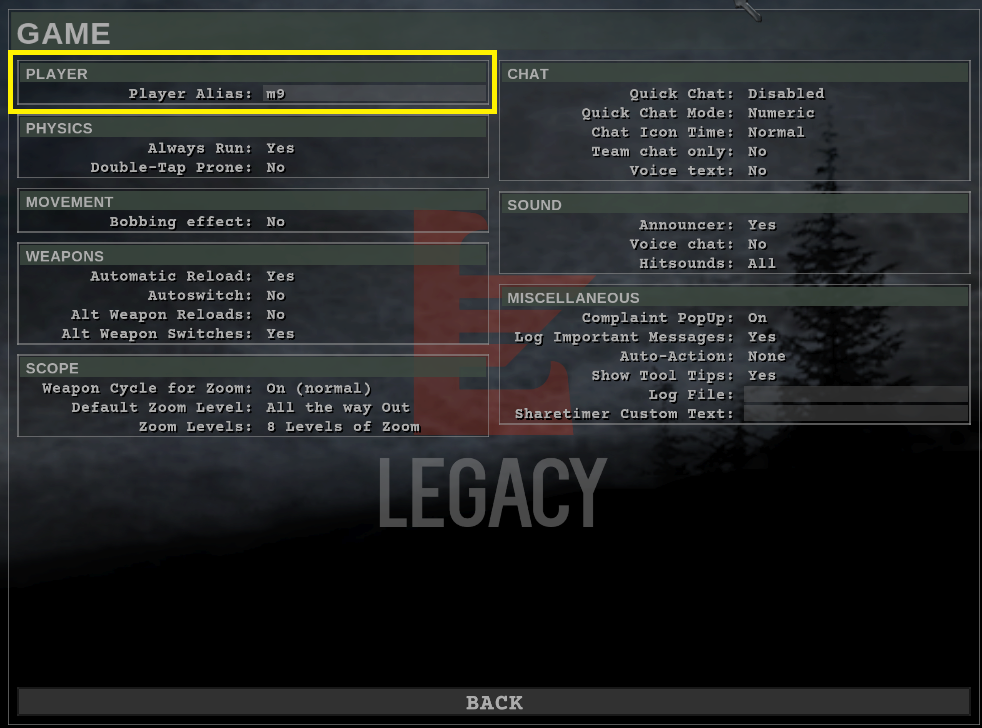
L'héritage ET est légèrement différent mais tout ira bien 🙂
Dans cet exemple, j'ai "m_________9" comme nom d'utilisateur et je souhaite maintenant le changer en moitié bleu et moitié noir, donc je devrais changer mon nom d'utilisateur en "^tm____^p_____9"

Ouais désolé c'est pas cohérent avec les captures d'écran précédentes je cbf le change
Après nos changements. (de "m_________9" à "^tm____^p_____9" )

Alto!!! nos changements s'affichent
Option 3 - Lors de la création de profil
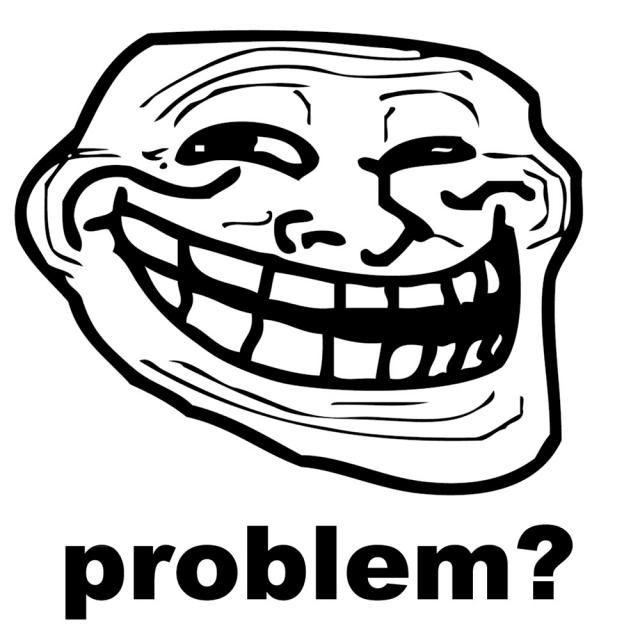
Conclusion
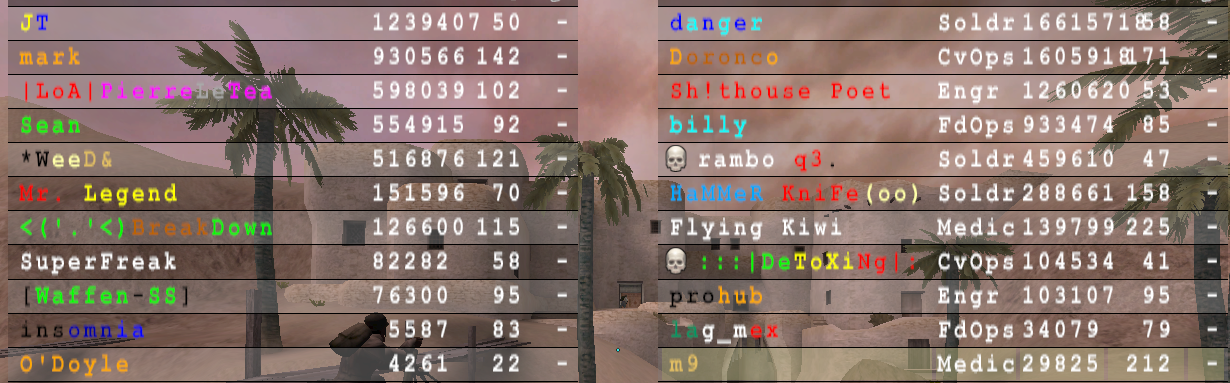
Serveur : Recrutement F|A

Territoire ennemi de Wolfenstein : comment obtenir des noms colorés, comment faire jouer le jeu, quel nom utiliser pour jouer